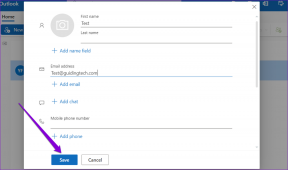Szöveg görbítése a Google Diákban – TechCult
Vegyes Cikkek / / May 25, 2023
Tetszetős diavetítéseket szeretne készíteni a Google Diákkal? Míg a platform számos szövegformázási és testreszabási lehetőséget kínál, a szöveg görbítésére nincs beépített lehetőség. Van azonban egy kerülő megoldás, amellyel elérheti a hatást a Google Slides prezentációiban. Ebben az útmutatóban megvitatjuk, hogyan lehet szöveget görbíteni a Google Diákban, és hogyan hozhat létre egyedi és szemet gyönyörködtető terveket.
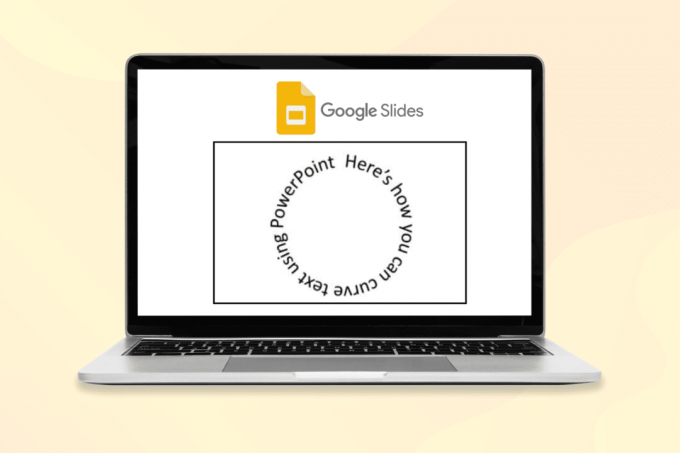
Tartalomjegyzék
Szöveg görbítése a Google Diákban
A görbe szöveges tervezési elem egyike a számos innovatív és jellegzetes módszer közül a prezentációk elkészítésének. Segít felhívni a néző figyelmét a dia egy bizonyos részére vagy a hangsúlyozásra. Ezenkívül esztétikusabbnak és vonzóbbnak tűnik a közönség számára. Nos, a kérdés továbbra is fennáll, hogyan? Találjuk ki.
Tud görbíteni a szöveget a Google Diákban?
Sajnálatos módon, Nem. Google Diák nem rendelkezik ugyanazokkal a szöveggörbe képességekkel. De ugyanezt megteheti az MS PowerPoint és más online eszközök segítségével. Kövesse az alábbi lépéseket:
1. lépés: Szöveg hozzáadása a PowerPointhoz
Először is hozzá kell adnia a szöveget a PowerPointhoz, és létre kell hoznia a görbe hatást.
1. Dob PowerPoint a számítógépen, és kattintson a gombra Beszúrás.
2. Kattintson Szövegdoboz és Adja hozzá a szöveget görbülni szeretne.
3. Jelölje ki a teljes dobozt, és kattintson rá Alakformátum majd válassza ki a kívánt stílusokat WordArt stílusok.

4. Menj Szöveges hatások a WordArt-stílusokon belül, és kattintson a gombra Átalakítani.
5. Kattintson a kör alakú mintára a alatt Kövesd az ösvényt választási lehetőség.

A körre kattintás után a hatás érvényesül a dobozon belüli szövegre.
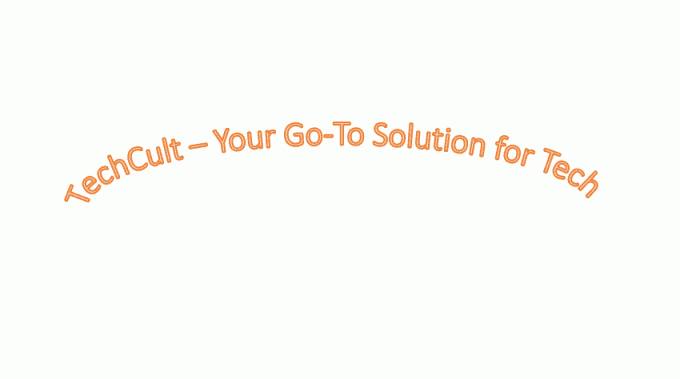
Olvassa el még: Szöveg kiemelése a Google Diákban
2. lépés: Szöveg testreszabása
Előfordulhat, hogy módosítania kell a szöveg méretét, hogy ne nézzen ki körnek, vagy az Ön igényei szerint.
1. A doboz méretének megváltoztatásához húzza a széleket a dobozból.
2. Most még a szöveg méretének módosítása után is módosítania kell a szöveg betűméretét, ha az továbbra sem tűnik megfelelőnek.
3. A betűméret módosításához jelölje ki a teljes szöveget, lépjen a következőre: a kezdőlap, kattintson a betűméretet, és módosítsa azt.
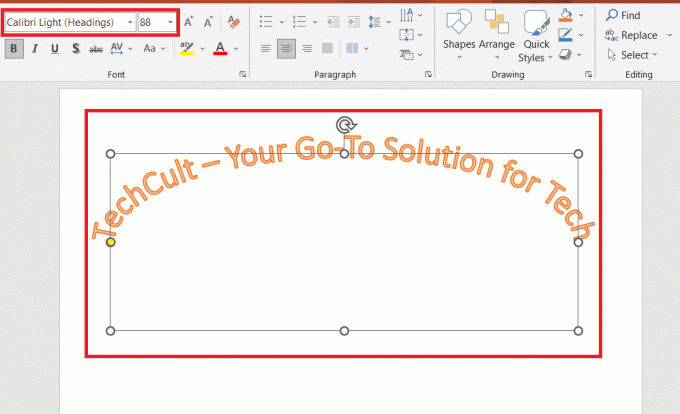
3. lépés: Szöveg átvitele a Google Diákba
A szöveg görbítésének folyamata befejeződött, most vigye át a Google Diákba, hogy befejezze a szöveg görbítéséről szóló oktatóanyagot a Google Diákban.
1. Válaszd ki a szövegdoboz, és Jobb klikk hogy megjelenjen a felugró menü. Kattintson Másolat.

2. Végül, illessze be a tiédbe Google Slide előadások. És ez az.

Olvassa el még: A 30 legjobb Google Dokumentumok tipp és trükk
Színek hozzáadása a görbe szöveghez
A szöveget kreatívabbá és színesebbé is teheti, ha színeket ad hozzá. De mindenképpen végezzen el minden módosítást, mielőtt másolja be a Google Diákba. Miután beillesztette a google diákba, nem lehet módosítani.
1. Válaszd ki a teljes szöveg és kattintson a itthon lapon.

2. Kattintson a lefelé mutató nyíl a betűszín mező mellett.

3. Válassza ki a színt az Ön választása szerint.
4. Kattintson Szöveges hatások és tovább Világít további hatások hozzáadásához.

Olvassa el még: 28 A legjobb ingyenes szoftver Windows PC-hez
Online eszközök a szöveg görbítésére a Google diákjaiban
Használhat olyan online eszközöket is, mint pl Mockofun és Troytube ívelt szöveg hozzáadásához a Google Diákhoz.
- A Mockofun használata
A Mockofun egy hatékony eszköz ívelt szövegek létrehozására a Google Diákban. Könnyen használható, és a testreszabási lehetőségek széles skáláját kínálja, beleértve a különféle betűtípusokat, betűméreteket, színeket és formákat. Az alábbi lépések végrehajtásával megtudhatja, hogyan lehet szöveget görbíteni a Google Diákban:
1. Menj a Mockofun webhelyet, és hozzon létre fiókot.
2. Válaszd ki a Szöveg opciót a bal oldali sávban.

3. Válaszd a Ívelt szöveg opciót, és írja be a görbíteni kívánt szöveget.

4. Használja a Ív csúszkát a szöveg görbületének beállításához.
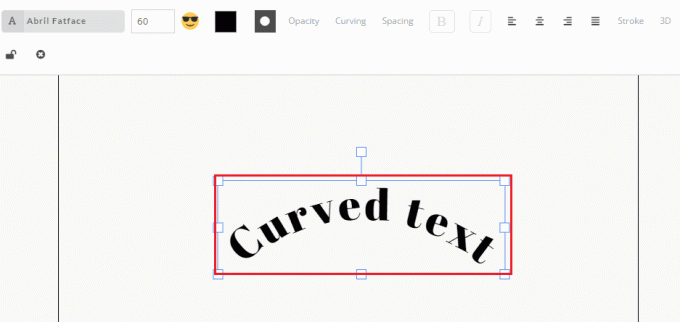
5. Válaszd ki a Betűtípus lehetőséget, hogy válasszon betűtípust a szöveghez. És a Méret lehetőség a szöveg méretének módosítására.
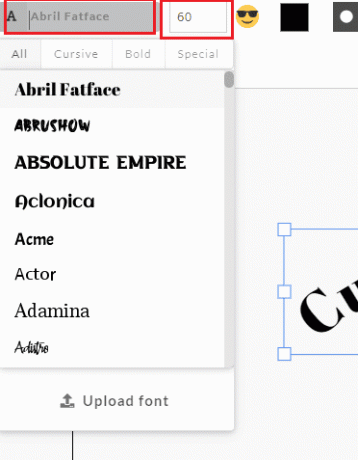
6. Ha elégedett az ívelt szöveg megjelenésével, válassza ki a Letöltés opciót, és mentse el a képet.

7. Nyisd ki Google Diák, és kattintson a gombra Beszúrás. Ezután kattintson a gombra énmágus majd tovább Feltöltés a számítógépről.
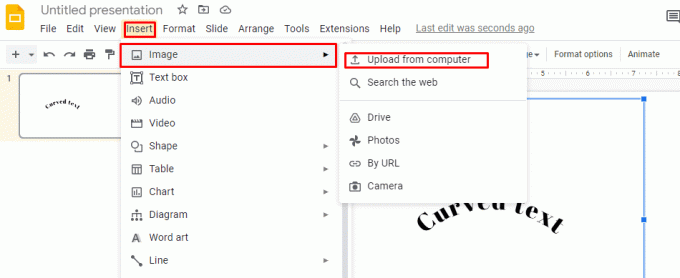
És ez az! Sikeresen ívelt szöveget hozott létre a MockoFun for Google Slides segítségével.
Olvassa el még: A számítógép összes gyorsbillentyűjének listája
- A TroyTube használata
A TroyTube egy olyan szövegtípus a Google Diákban, amely ívelhető és formázható egyedi és tetszetős dizájn létrehozásához. Jellemzően szöveges bannerek és címsorok készítésére, valamint a prezentáció egyes részeinek kiemelésére használják őket.
1. Irány a Troytube honlapja
2. Kattintson a BelépSzöveg opciót a bal oldali sávban.
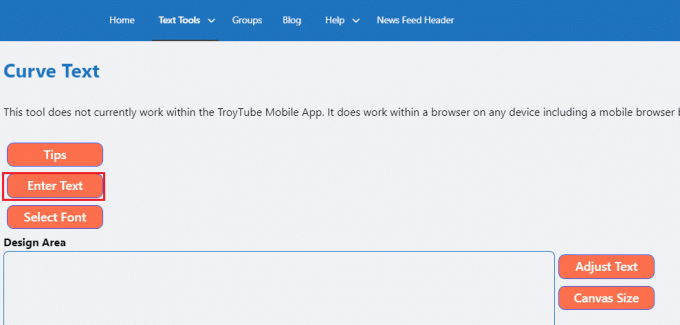
3. Írja be a görbíteni kívánt szöveget, és használja a Ív csúszkát a szöveg görbületének beállításához.
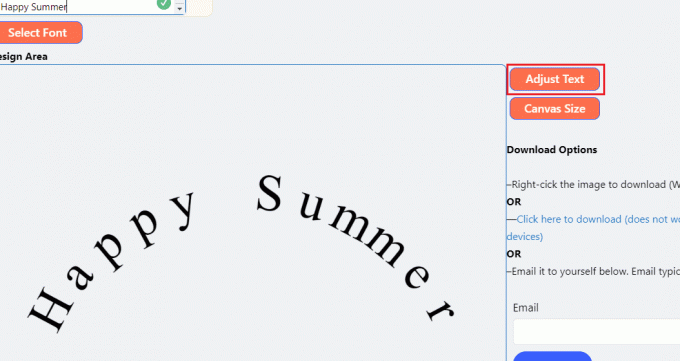
4. Válaszd ki a Betűtípus lehetőséget, hogy válasszon betűtípust a szöveghez.
5. Ha elégedett az ívelt szöveg megjelenésével, válassza a lehetőséget Kattints ide a letöltéshez hogy megmentse.
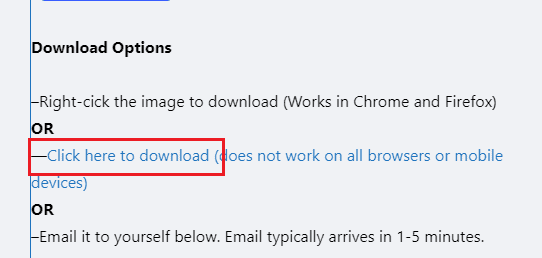
6. Indítsa el a Google Diákat, kattintson rá Beszúrás, és válassza ki a lehetőséget Kép választási lehetőség.
7. Kattintson Feltöltés a számítógépről.

Olvassa el még: 4 módszer a kép elforgatására a Google Dokumentumokban
Gyakran Ismételt Kérdések (GYIK)
Q1. Miért használjuk a Curve eszközt?
Ans. A görbe eszközzel íves vagy kör alakú alakzatokat hozhat létre illusztrációkban, tervekben és szövegekben. Az ívelt formák vizuális érdeklődést kölcsönözhetnek a tervezésnek, és sokféle forma létrehozására használhatók, az egyszerű köröktől a bonyolult spirálokig.
Q2. Hogyan működik a Curves eszköz?
Ans. A görbe eszköz ívelt vagy kör alakú alakzatokat hoz létre illusztrációkban, tervekben és szövegekben. Az eszköz lehetővé teszi egy vonal vagy alakzat görbületének beállítását a Bezier-fogantyúk manipulálásával. A Bezier fogantyúk olyan pontok, amelyeket megragadhat és mozgathat egy vonal vagy alakzat görbületének beállításához.
A szöveg görbülete a Google Diákban egy gyors és egyszerű technika, amellyel bizonyos pontokat kiemelhet, és vizuálisan érdekesebbé teheti prezentációit. Őszintén reméljük, hogy a bemutató a hogyan lehet szöveget görbíteni a Google Diákban hasznosnak bizonyult. Ha bármilyen javaslata van rájuk, kérjük, ossza meg velünk az alábbi megjegyzések részben.
Henry tapasztalt technológiai író, akinek szenvedélye az összetett technológiai témák elérhetővé tétele a mindennapi olvasók számára. A technológiai iparban szerzett több mint egy évtizedes tapasztalatával Henry megbízható információforrássá vált olvasói számára.